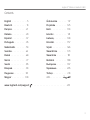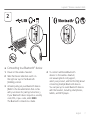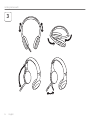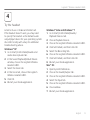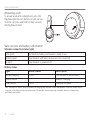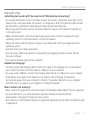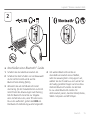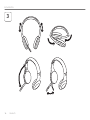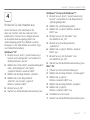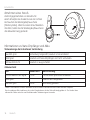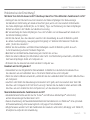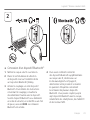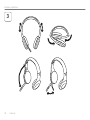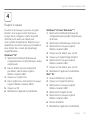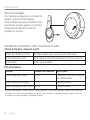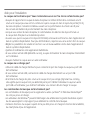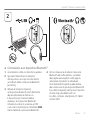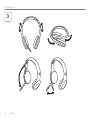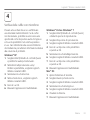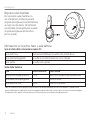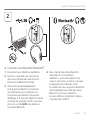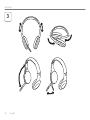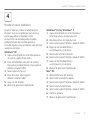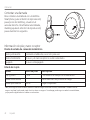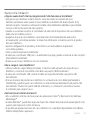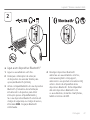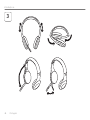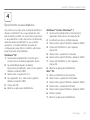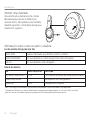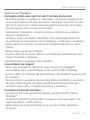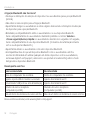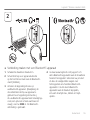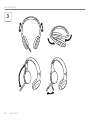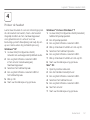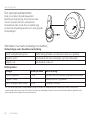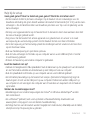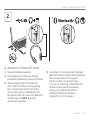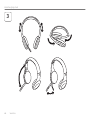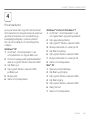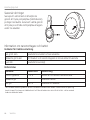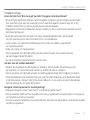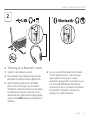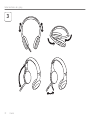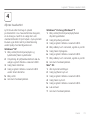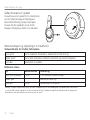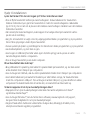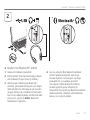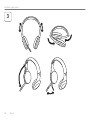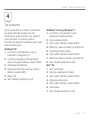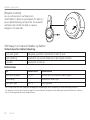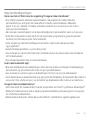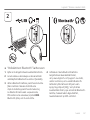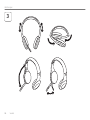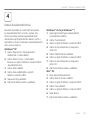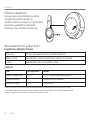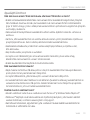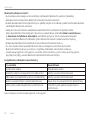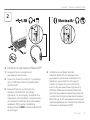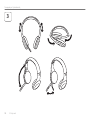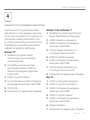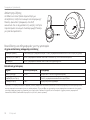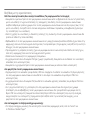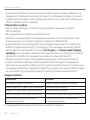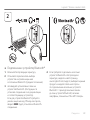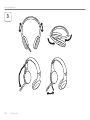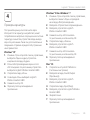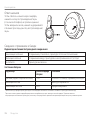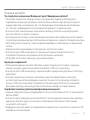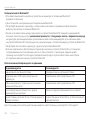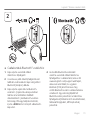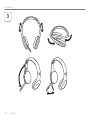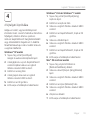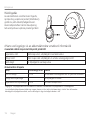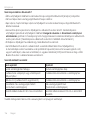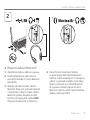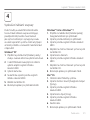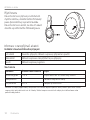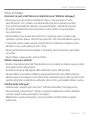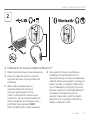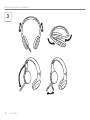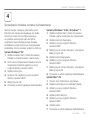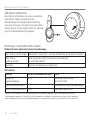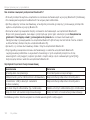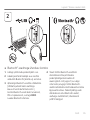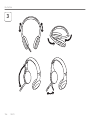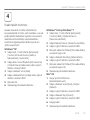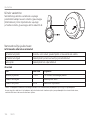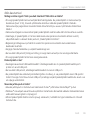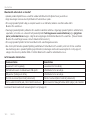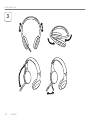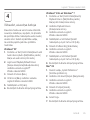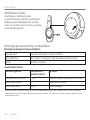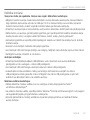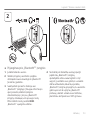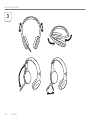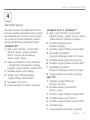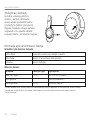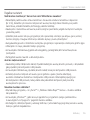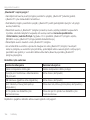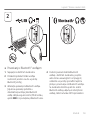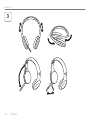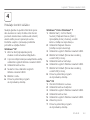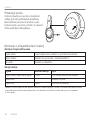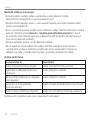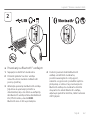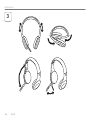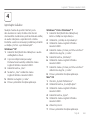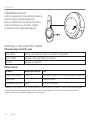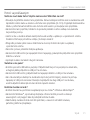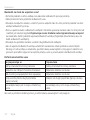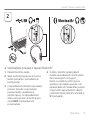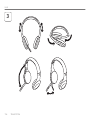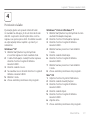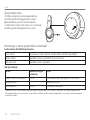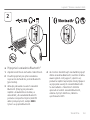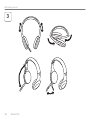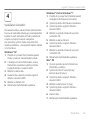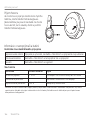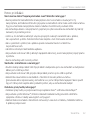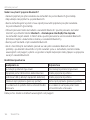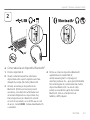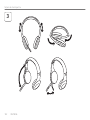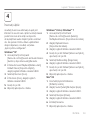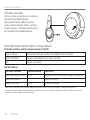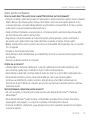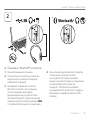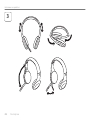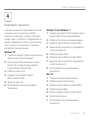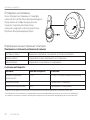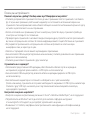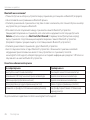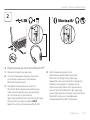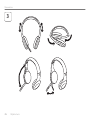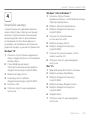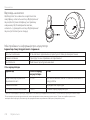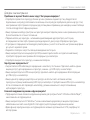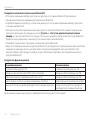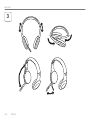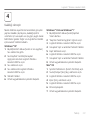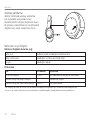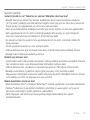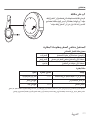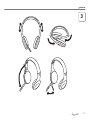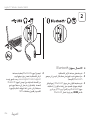Dell Logitech H800 Manual de utilizare
- Categorie
- Căști
- Tip
- Manual de utilizare
Pagina se încarcă...
Pagina se încarcă...
Pagina se încarcă...
Pagina se încarcă...
Pagina se încarcă...
Pagina se încarcă...
Pagina se încarcă...
Pagina se încarcă...
Pagina se încarcă...
Pagina se încarcă...
Pagina se încarcă...
Pagina se încarcă...
Pagina se încarcă...
Pagina se încarcă...
Pagina se încarcă...
Pagina se încarcă...
Pagina se încarcă...
Pagina se încarcă...
Pagina se încarcă...
Pagina se încarcă...
Pagina se încarcă...
Pagina se încarcă...
Pagina se încarcă...
Pagina se încarcă...
Pagina se încarcă...
Pagina se încarcă...
Pagina se încarcă...
Pagina se încarcă...
Pagina se încarcă...
Pagina se încarcă...
Pagina se încarcă...
Pagina se încarcă...
Pagina se încarcă...
Pagina se încarcă...
Pagina se încarcă...
Pagina se încarcă...
Pagina se încarcă...
Pagina se încarcă...
Pagina se încarcă...
Pagina se încarcă...
Pagina se încarcă...
Pagina se încarcă...
Pagina se încarcă...
Pagina se încarcă...
Pagina se încarcă...
Pagina se încarcă...
Pagina se încarcă...
Pagina se încarcă...
Pagina se încarcă...
Pagina se încarcă...
Pagina se încarcă...
Pagina se încarcă...
Pagina se încarcă...
Pagina se încarcă...
Pagina se încarcă...
Pagina se încarcă...
Pagina se încarcă...
Pagina se încarcă...
Pagina se încarcă...
Pagina se încarcă...
Pagina se încarcă...
Pagina se încarcă...
Pagina se încarcă...
Pagina se încarcă...
Pagina se încarcă...
Pagina se încarcă...
Pagina se încarcă...
Pagina se încarcă...
Pagina se încarcă...
Pagina se încarcă...
Pagina se încarcă...
Pagina se încarcă...
Pagina se încarcă...
Pagina se încarcă...
Pagina se încarcă...
Pagina se încarcă...
Pagina se încarcă...
Pagina se încarcă...
Pagina se încarcă...
Pagina se încarcă...
Pagina se încarcă...
Pagina se încarcă...
Pagina se încarcă...
Pagina se încarcă...
Pagina se încarcă...
Pagina se încarcă...
Pagina se încarcă...
Pagina se încarcă...
Pagina se încarcă...
Pagina se încarcă...
Pagina se încarcă...
Pagina se încarcă...
Pagina se încarcă...
Pagina se încarcă...
Pagina se încarcă...
Pagina se încarcă...
Pagina se încarcă...
Pagina se încarcă...
Pagina se încarcă...
Pagina se încarcă...
Pagina se încarcă...
Pagina se încarcă...
Pagina se încarcă...
Pagina se încarcă...
Pagina se încarcă...
Pagina se încarcă...
Pagina se încarcă...
Pagina se încarcă...
Pagina se încarcă...
Pagina se încarcă...
Pagina se încarcă...
Pagina se încarcă...
Pagina se încarcă...
Pagina se încarcă...
Pagina se încarcă...
Pagina se încarcă...
Pagina se încarcă...
Pagina se încarcă...
Pagina se încarcă...
Pagina se încarcă...
Pagina se încarcă...
Pagina se încarcă...
Pagina se încarcă...
Pagina se încarcă...
Pagina se încarcă...
Pagina se încarcă...
Pagina se încarcă...
Pagina se încarcă...
Pagina se încarcă...
Pagina se încarcă...
Pagina se încarcă...
Pagina se încarcă...
Pagina se încarcă...
Pagina se încarcă...
Pagina se încarcă...
Pagina se încarcă...
Pagina se încarcă...
Pagina se încarcă...
Pagina se încarcă...
Pagina se încarcă...
Pagina se încarcă...
Pagina se încarcă...
Pagina se încarcă...
Pagina se încarcă...
Pagina se încarcă...
Pagina se încarcă...
Pagina se încarcă...
Pagina se încarcă...
Pagina se încarcă...
Pagina se încarcă...
Pagina se încarcă...
Pagina se încarcă...
Pagina se încarcă...
Pagina se încarcă...
Pagina se încarcă...
Pagina se încarcă...
Pagina se încarcă...
Pagina se încarcă...
Pagina se încarcă...
Pagina se încarcă...
Pagina se încarcă...
Pagina se încarcă...
Pagina se încarcă...
Pagina se încarcă...
Pagina se încarcă...
Pagina se încarcă...
Pagina se încarcă...
Pagina se încarcă...
Pagina se încarcă...
Pagina se încarcă...
Pagina se încarcă...
Pagina se încarcă...
Pagina se încarcă...
Pagina se încarcă...
Pagina se încarcă...
Pagina se încarcă...
Pagina se încarcă...
Pagina se încarcă...
Pagina se încarcă...
Pagina se încarcă...
Pagina se încarcă...
Pagina se încarcă...
Pagina se încarcă...
Pagina se încarcă...
Pagina se încarcă...
Pagina se încarcă...
Pagina se încarcă...
Pagina se încarcă...

Română 189
Logitech® Wireless Headset H800
17
15
1
2
3
14
6
13
12
7
5
4
10
8
16
9
11
Caracteristici
Elementele căştilor
1. Microfon cu anularea zgomotului
2. Braţ flexibil, rotativ al microfonului
3. Bandă ajustabilă
4. Supor turi sculptate pentru urechi
5. Port de încărcare
6. Indicator luminos pentru starea conexiunii
fără fir
7. Indicator luminos pentru starea bateriei
Comenzile căştilor
8. Volum mai mare
9. Volum mai mic
10. Oprire microfon
11. Redare/pauză sau preluare/terminare apel
12. Piesa următoare/derulare rapidă înainte
13. Piesa anterioară/derulare înapoi
14. Comutator pentru selectarea dispozitivului
Alte elemente
15. Nanoreceptorul USB fără fir
16. Compartiment de depozitare
a nanoreceptorului
17. Cablu de încărcare USB

190 Română
Noţiuni de bază pentru
3
1

Română 191
Logitech® Wireless Headset H800
2
*
1. Porniţi căştile fără fir.
2. Glisaţi comutatorul pentru selectarea
dispozitivului din suportul pentru urechea
dreaptă în poziţia (de mijloc) Bluetooth.
3. Activaţi asocierea pe dispozitivul dvs.
Bluetooth. (Pentru instrucţiuni privind
asocierea, consultaţi documentaţia care
se livrează împreună cu dispozitivul dvs).
Dacă dispozitivul dvs. Bluetooth solicită
un cod de securitate, un cod PIN sau un cod
de acces, tastaţi 0000. Conexiunea Bluetooth
s-a realizat.
4. Pentru a conecta dispozitive Bluetooth
suplimentare la căştile fără fir,
vizitaţi www.logitech.com/support,
selectaţi produsul dvs., apoi găsiţi întrebările
frecvente legate de conectarea mai multor
dispozitive Bluetooth. Cu aceste căşti
puteţi asocia până la şapte dispozitive
Bluetooth, inclusiv smartphone-uri,
tablete şi MP3 playere.
*
Conectarea la un dispozitiv Bluetooth®

192 Română
Noţiuni de bază pentru
3

Română 193
Logitech® Wireless Headset H800
4
Ascultaţi muzică sau efectuaţi un apel prin
Internet. În cazul în care căştile nu funcţionează
poate fi necesar să le setaţi ca dispozitiv
de ieşire/intrare audio implicit pentru sistemul
dvs. de operare. Pentru sfaturi suplimentare
despre depanare, consultaţi secţiunea
„Ajutor pentru configurare”.
Windows® XP
1. Accesaţi Start/Control panel
(Panou de control)/Sounds and Audio Devices
(Sunete şi dispozitive audio)/fila Audio.
2. În fereastra Sound Playback (Redare sunet)/
Default Device (Dispozitiv implicit),
alegeţi Logitech Wireless Headset H800.
3. Selectaţi fila Voice (Voce).
4. În fila Voice (Voce), alegeţi Logitech
Wireless Headset H800.
5. Faceţi clic pe OK.
6. Reporniţi aplicaţia dvs. media.
Windows® Vista şi Windows® 7
1. Accesaţi Start/Control Panel
(Panou de control)/Sounds (Sunete)/
fila Playback Devices (Dispozitive de redare).
2. Alegeţi Playback Devices
(Dispozitive de redare).
3. Alegeţi Logitech Wireless Headset H800.
4. Faceţi clic pe Set Default (Setare ca implicit),
apoi faceţi clic pe OK.
5. Selectaţi fila Recording (Înregistrare).
6. Alegeţi Logitech Wireless Headset H800.
7. Faceţi clic pe Set Default (Setare ca implicit),
apoi faceţi clic pe OK.
8. Reporniţi aplicaţia dvs. media.
Mac® OS
1. Deschideţi System Preferences
(Preferinţe sistem).
2. Alegeţi Sound (Sunet)/fila Output (Ieşire).
3. Alegeţi Logitech Wireless Headset H800.
4. Selectaţi fila Input (Intrare).
5. Alegeţi Logitech Wireless Headset H800.
6. Închideţi fereastra.
7. Reporniţi aplicaţia dvs. media.
Încercaţi căştile

194 Română
Noţiuni de bază pentru
Preluarea unui apel
Pentru a prelua un apel pe un smartphone,
apăsaţi butonul Redare/pauză
(pictograma telefon) aflat pe suportul
pentru urechea dreaptă. Pentru a încheia
un apel, apăsaţi şi menţineţi apăsat pentru
trei secunde butonul Redare/pauză.
Informaţii despre nanoreceptor şi despre baterie
Indicator luminos pentru starea conexiunii fără fir
Verde continuu Conexiune efectuată; căştile sunt pregătite pentru utilizare
Verde intermitent Căştile şi nanoadaptorul nu sunt conectate
Stins Căştile sunt oprite
Starea bateriei
Indicator luminos Nivelul bateriei Descriere
Roşu şi avertizare sonoră <10% Mai puţin de 30 de minute de timp de convorbire
Galben intermitent Căştile se încarcă
Galben continuu 100% Încărcare finalizată
Notă: Pentru încărcarea căştilor, conectaţi cablul de încărcare USB inclus la căşti şi la computer. Când bateria căştilor este
aproape epuizată, o încărcare completă poate dura până la trei ore. Dar nu trebuie să vă opriţi din utilizarea căştilor pentru că sunt
la încărcat în timp ce vorbiţi sau ascultaţi muzică.

Română 195
Logitech® Wireless Headset H800
Ajutor pentru configurare
Ceva nu sună bine? Nu auziţi niciun sunet? Microfonul nu funcţionează?
• Încercaţi să mutaţi căştile mai aproape de nanoreceptor. Indicatorul luminos pentru starea conexiunii
fără fir aflat pe căşti devine verde continuu când căştile sunt în aria de acoperire (până la 12 m)
a nanoreceptorului. Consultaţi tabelul referitor la performanţa conexiunii fără fir de mai jos pentru
a afla sfaturi cu privire la plasarea nanoreceptorului.
• Când este folosit împreună cu nanoreceptorul, comutatorul pentru selectarea dispozitivului aflat
pe căşti trebuie să fie setat în ultima poziţie.
• Asiguraţi-vă că dispozitivul audio activ de intrare/ieşire pentru aplicaţie şi pentru sistemul dvs.
de operare sunt căştile. Pentru mai multe informaţii, consultaţi secţiunea „Testaţi căştile”.
• Reglaţi setările pentru volum şi pentru microfon la un nivel audibil atât în aplicaţie, cât şi în sistemul
dvs. de operare.
• Închideţi şi reporniţi aplicaţia media.
• Dacă utilizaţi un hub USB (alimentat sau nealimentat), încercaţi să conectaţi nanoreceptorul direct
la computer.
• Încercaţi să utilizaţi căştile la alt computer.
Căştile nu se încarcă?
• Utilizaţi cablul de încărcare USB furnizat. Conectaţi cablul la portul de încărcare aflat pe căşti,
apoi conectaţi capătul opus al cablului la un port USB al computerului dvs.
• Dacă utilizaţi un hub USB, conectaţi cablul de încărcare direct la un port USB al computerului dvs.
• Dacă indicatorul luminos pentru starea bateriei aflat pe căşti nu are culoarea galben
(continuu sau intermitent), căştile nu primesc energie de la portul USB al computerului dvs.
Încercaţi un alt port USB de pe computer, apoi porniţi sau reactivaţi computerul pentru a efectua
încărcarea căştilor.
Nu funcţionează comenzile pentru muzică?
• Nu sunt acceptate comenzile pentru muzică pentru alte aplicaţii decât iTunes® şi Windows
Media Player®.
• Dacă utilizaţi Windows® puteţi descărca o îmbunătăţire specială pentru software de la adresa
www.logitech.com/support, cu scopul de a optimiza comenzile pentru muzică.
• În funcţie de tabletă, smartphone şi/sau aplicaţie este posibil ca anumite caracteristici ale căştilor
să nu fie acceptate.

196 Română
Noţiuni de bază pentru
Conexiunea Bluetooth nu se realizează?
• Glisaţi comutatorul pentru selectarea dispozitivului aflat pe căşti în poziţia (de mijloc) Bluetooth.
• Nu utilizaţi nanoreceptorul pentru o conexiune Bluetooth.
• Încercaţi să opriţi căştile, apoi să le reporniţi, prin glisarea comutatorului pentru selectarea
dispozitivului în poziţia Bluetooth.
• Restabiliţi asocierea între căşti şi dispozitivul dvs. Bluetooth. Iniţializaţi asocierea pentru căşti apăsând
şi menţinând apăsat pentru cinci secunde butoanele Volum + şi Piesa următoare/derulare
rapidă înainte aflate pe căşti. Apoi, iniţializaţi asocierea pentru dispozitivul dvs. Bluetooth.
(Consultaţi documentaţia care se livrează împreună cu dispozitivul dvs. Bluetooth).
• Încercaţi să utilizaţi căştile cu un alt dispozitiv Bluetooth.
• Dacă aţi asociat mai mult de un dispozitiv Bluetooth cu căştile fără fir şi întâmpinaţi probleme
la utilizarea oricăruia dintre aceste dispozitive împreună cu căştile, vizitaţi adresa www.logitech.com/
support, selectaţi produsul dvs., apoi găsiţi întrebările frecvente legate de conectarea mai multor
dispozitive Bluetooth.
Performanţa conexiunii fără fir
Nu este recomandat Recomandat
Partea din spate a desktopului turn Partea din faţă a desktopului turn
Conectată la portul USB al monitorului sau
al tastaturii
Conectată direct la computer
Hub USB (alimentat sau nealimentat) Conectată direct la computer
Chiar lângă alte receptoare (laptop) La distanţă de alte receptoare (laptop)
La o distanţă de un metru de un router fără fir La o distanţă mai mare de un metru de un router
fără fir
Pentru asistenţă suplimentară, vizitaţi adresa www.logitech.com/support.
Pagina se încarcă...
Pagina se încarcă...
Pagina se încarcă...
Pagina se încarcă...
Pagina se încarcă...
Pagina se încarcă...
Pagina se încarcă...
Pagina se încarcă...
Pagina se încarcă...
Pagina se încarcă...
Pagina se încarcă...
Pagina se încarcă...
Pagina se încarcă...
Pagina se încarcă...
Pagina se încarcă...
Pagina se încarcă...
Pagina se încarcă...
Pagina se încarcă...
Pagina se încarcă...
Pagina se încarcă...
Pagina se încarcă...
Pagina se încarcă...
Pagina se încarcă...
Pagina se încarcă...
Pagina se încarcă...
Pagina se încarcă...
Pagina se încarcă...
Pagina se încarcă...
Pagina se încarcă...
Pagina se încarcă...
Pagina se încarcă...
Pagina se încarcă...
Pagina se încarcă...
Pagina se încarcă...
Pagina se încarcă...
Pagina se încarcă...
-
 1
1
-
 2
2
-
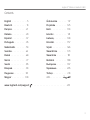 3
3
-
 4
4
-
 5
5
-
 6
6
-
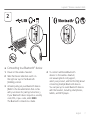 7
7
-
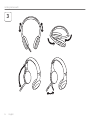 8
8
-
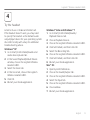 9
9
-
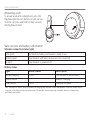 10
10
-
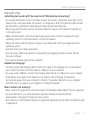 11
11
-
 12
12
-
 13
13
-
 14
14
-
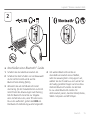 15
15
-
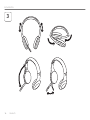 16
16
-
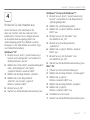 17
17
-
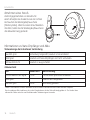 18
18
-
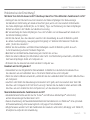 19
19
-
 20
20
-
 21
21
-
 22
22
-
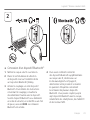 23
23
-
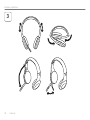 24
24
-
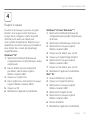 25
25
-
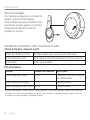 26
26
-
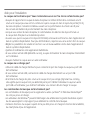 27
27
-
 28
28
-
 29
29
-
 30
30
-
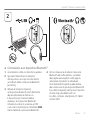 31
31
-
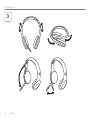 32
32
-
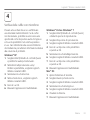 33
33
-
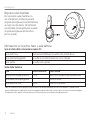 34
34
-
 35
35
-
 36
36
-
 37
37
-
 38
38
-
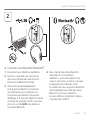 39
39
-
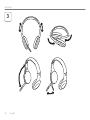 40
40
-
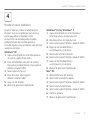 41
41
-
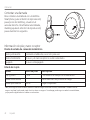 42
42
-
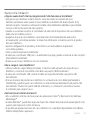 43
43
-
 44
44
-
 45
45
-
 46
46
-
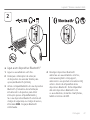 47
47
-
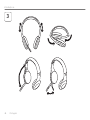 48
48
-
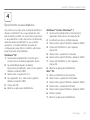 49
49
-
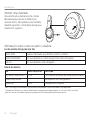 50
50
-
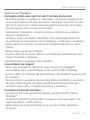 51
51
-
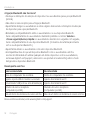 52
52
-
 53
53
-
 54
54
-
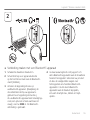 55
55
-
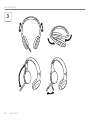 56
56
-
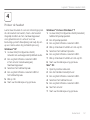 57
57
-
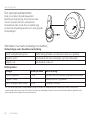 58
58
-
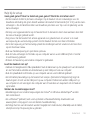 59
59
-
 60
60
-
 61
61
-
 62
62
-
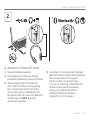 63
63
-
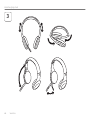 64
64
-
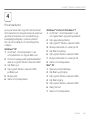 65
65
-
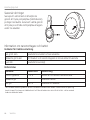 66
66
-
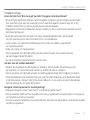 67
67
-
 68
68
-
 69
69
-
 70
70
-
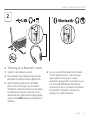 71
71
-
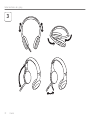 72
72
-
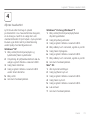 73
73
-
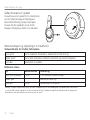 74
74
-
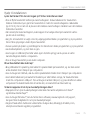 75
75
-
 76
76
-
 77
77
-
 78
78
-
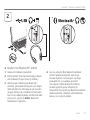 79
79
-
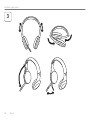 80
80
-
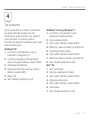 81
81
-
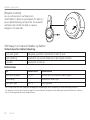 82
82
-
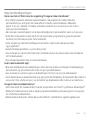 83
83
-
 84
84
-
 85
85
-
 86
86
-
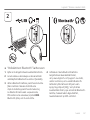 87
87
-
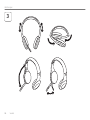 88
88
-
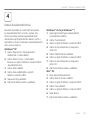 89
89
-
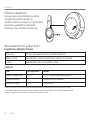 90
90
-
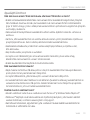 91
91
-
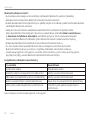 92
92
-
 93
93
-
 94
94
-
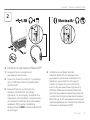 95
95
-
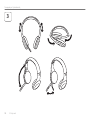 96
96
-
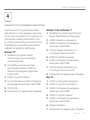 97
97
-
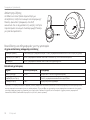 98
98
-
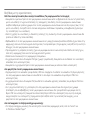 99
99
-
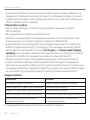 100
100
-
 101
101
-
 102
102
-
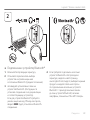 103
103
-
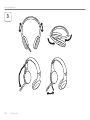 104
104
-
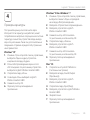 105
105
-
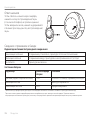 106
106
-
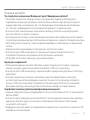 107
107
-
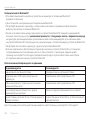 108
108
-
 109
109
-
 110
110
-
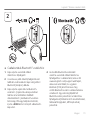 111
111
-
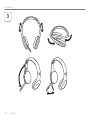 112
112
-
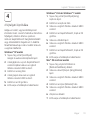 113
113
-
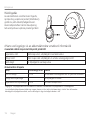 114
114
-
 115
115
-
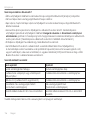 116
116
-
 117
117
-
 118
118
-
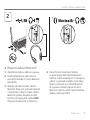 119
119
-
 120
120
-
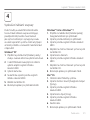 121
121
-
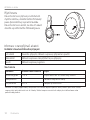 122
122
-
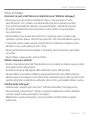 123
123
-
 124
124
-
 125
125
-
 126
126
-
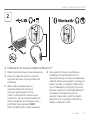 127
127
-
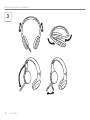 128
128
-
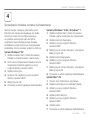 129
129
-
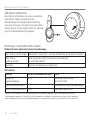 130
130
-
 131
131
-
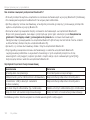 132
132
-
 133
133
-
 134
134
-
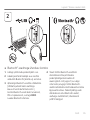 135
135
-
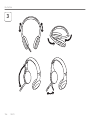 136
136
-
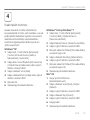 137
137
-
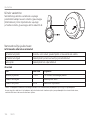 138
138
-
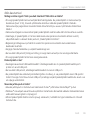 139
139
-
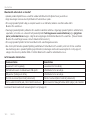 140
140
-
 141
141
-
 142
142
-
 143
143
-
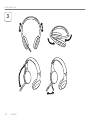 144
144
-
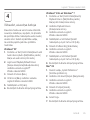 145
145
-
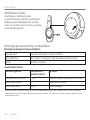 146
146
-
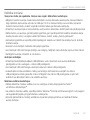 147
147
-
 148
148
-
 149
149
-
 150
150
-
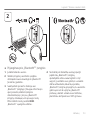 151
151
-
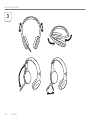 152
152
-
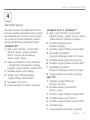 153
153
-
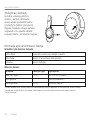 154
154
-
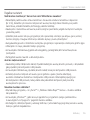 155
155
-
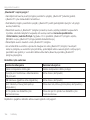 156
156
-
 157
157
-
 158
158
-
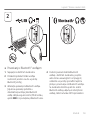 159
159
-
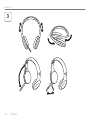 160
160
-
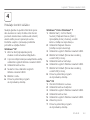 161
161
-
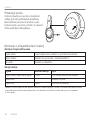 162
162
-
 163
163
-
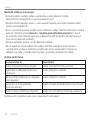 164
164
-
 165
165
-
 166
166
-
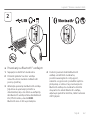 167
167
-
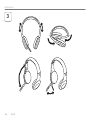 168
168
-
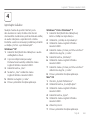 169
169
-
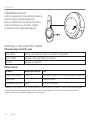 170
170
-
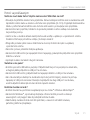 171
171
-
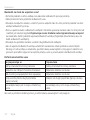 172
172
-
 173
173
-
 174
174
-
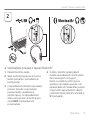 175
175
-
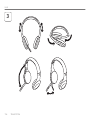 176
176
-
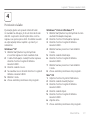 177
177
-
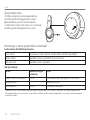 178
178
-
 179
179
-
 180
180
-
 181
181
-
 182
182
-
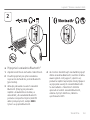 183
183
-
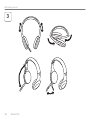 184
184
-
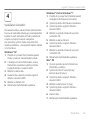 185
185
-
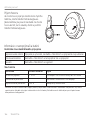 186
186
-
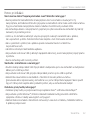 187
187
-
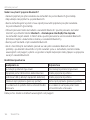 188
188
-
 189
189
-
 190
190
-
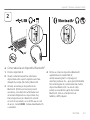 191
191
-
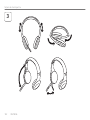 192
192
-
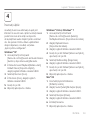 193
193
-
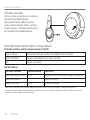 194
194
-
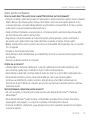 195
195
-
 196
196
-
 197
197
-
 198
198
-
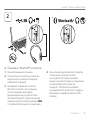 199
199
-
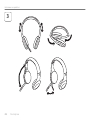 200
200
-
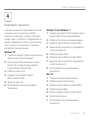 201
201
-
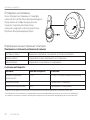 202
202
-
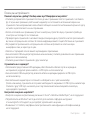 203
203
-
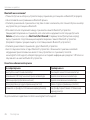 204
204
-
 205
205
-
 206
206
-
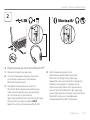 207
207
-
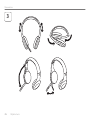 208
208
-
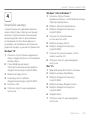 209
209
-
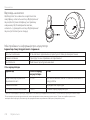 210
210
-
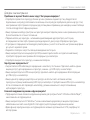 211
211
-
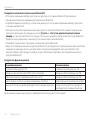 212
212
-
 213
213
-
 214
214
-
 215
215
-
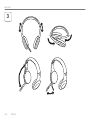 216
216
-
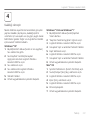 217
217
-
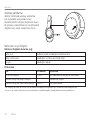 218
218
-
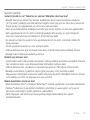 219
219
-
 220
220
-
 221
221
-
 222
222
-
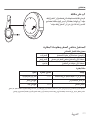 223
223
-
 224
224
-
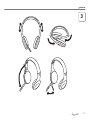 225
225
-
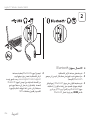 226
226
-
 227
227
-
 228
228
-
 229
229
-
 230
230
-
 231
231
-
 232
232
Dell Logitech H800 Manual de utilizare
- Categorie
- Căști
- Tip
- Manual de utilizare
în alte limbi
- Türkçe: Dell Logitech H800 Kullanım kılavuzu
- français: Dell Logitech H800 Manuel utilisateur
- čeština: Dell Logitech H800 Uživatelský manuál
- русский: Dell Logitech H800 Руководство пользователя
- English: Dell Logitech H800 User manual
- slovenčina: Dell Logitech H800 Používateľská príručka
- suomi: Dell Logitech H800 Ohjekirja
- polski: Dell Logitech H800 Instrukcja obsługi
- eesti: Dell Logitech H800 Kasutusjuhend
- Deutsch: Dell Logitech H800 Benutzerhandbuch
- italiano: Dell Logitech H800 Manuale utente
- español: Dell Logitech H800 Manual de usuario
- svenska: Dell Logitech H800 Användarmanual
- dansk: Dell Logitech H800 Brugermanual
- português: Dell Logitech H800 Manual do usuário
- Nederlands: Dell Logitech H800 Handleiding
Alte documente
-
Logitech Wireless Headset H760 Ghid de inițiere rapidă
-
Logitech Laptop Headset H555 Ghid de inițiere rapidă
-
Logitech Bluetooth Audio Receiver Manualul utilizatorului
-
Logitech H530 Manual de utilizare
-
Logitech H390 BLACK Manualul proprietarului
-
Logitech 981-000341 Manual de utilizare
-
Logitech Wireless Headset H600 Manual de utilizare
-
Logitech LS-11 Manual de utilizare
-
HP K4000 Bluetooth Keyboard Ghid de inițiere rapidă
-
Trust GXT 20 Ghid de instalare